
Nimeni nu-i place timpul de nefuncționare a internetului. Vă poate face să vă simțiți complet cripțiți-vă în capacitatea dvs. de a lucra sau de a comunica, controla casa dvs. sau monitorizați sistemul dvs. de securitate. Dar în acele situații, cum spui cine este vina?
Dacă nu ești tu, sunt ei
Ca lucrări la distanță și setările de acasă inteligente devin mai răspândite, toleranța noastră pentru eșecul conexiunii se micșorează rapid. Pierderea conexiunii Este un eveniment intermitent comun, dar ce faceți atunci când problema devine neîncetată și nemaipomenită? Dacă problemele dvs. devin persistente, este posibil ca rădăcina problemei să nu aibă nimic de-a face cu echipamentul sau setările dvs., ci mai degrabă se datorează unei probleme pe partea dvs. Furnizor de servicii Internet (ISP) și poate necesita intervenția unui tehnician de linie specială.
Care pot fi mai ușor de zis decât de făcut.
Aplicațiile tehnician de acasă nu apar niciodată în ziua în care sunați într-o plângere. De fapt, șansele sunt acele numiri rezervate până la o lună, Și obținerea unui tehnician de linie pentru a face o apariție este deosebit de complicată. Tehnicienii de linie sunt diferiți de tehnicienii de acasă care de obicei răspund la apelurile la domiciliu. Line Techs Adresați-vă problemelor care decurg din conexiunea principală la linia de cablu din afara casei dvs.

În orașe, aceste conexiuni principale sau "picături" se termină de obicei în apropierea liniilor de alimentare de înaltă tensiune și transformatoarelor, ca să nu mai vorbim de tangurile aparent nesfârșite ale cablurilor, liniilor și firelor. Înălțimea, pericolul și complexitatea servicerii liniei înseamnă că tehnicile de linie necesită licențiere specială și sunt foarte costisitoare. ISP-ul dvs. nu va fi prea dornic să trimită armele mari pentru orice problemă de Internet veche.
LEGATE DE: Cum să găsiți cel mai rapid ISP din zona dvs.
Care exclude problemele de utilizator
Înainte de a începe calea de a urmări o reparație de linie, este important ia o abordare calculată Pentru a vă asigura că problema este, de fapt, o problemă care are nevoie de abordarea de către furnizorul dvs. și nu ceva la sfârșitul dvs. Agenții de asistență pentru clienți ISP și tehnicienii de origine vor încerca să spună cele mai multe pentru a evita luarea de vină dacă nu sunteți pregătiți cu o listă exhaustivă de etape de depanare de utilizator pe care le-ați verificat deja. Vom începe de la una pătrată.
S-ar putea să fi încercat deja mai multe sau pe toate acestea, dar lista de verificare de mai jos vă va asigura că ați examinat problemele dvs. din toate unghiurile înainte de a aborda sarcina de a obține o linie tehnică de a ieși. Docați-vă constatările pe măsură ce progresați prin această listă.
Verificați conectivitatea pe un alt dispozitiv
Dacă vă confruntați cu o problemă de conectare, încercați să conectați și să vă testați conexiunea pe un alt dispozitiv de același tip. Pentru a obține rezultate reglate, utilizați SpeedTest.net. pentru a obține un ecartament despre viteze de descărcare și de încărcare.
Încercați să ciclism de putere dispozitivul problema
Veți putea spune rapid dacă întreaga rețea este în jos, dar dacă problema este izolată la un dispozitiv, închideți-l complet, deconectați-l de la putere și eliminați toate bateriile dacă este posibil. Așteptați cel puțin 30 de secunde și alimentați dispozitivul înapoi. Dacă problema persistă, treceți la pasul următor.
Ciclul de alimentare Router-ul dvs.
Deconectați routerul de la putere, așteptați cel puțin 30 de secunde și puteți-l înapoi. Dacă acest lucru nu rezolvă problema, treceți la pasul următor.
Notă: Dacă aveți dispozitive locale de partajare de fișiere sau de stocare a rețelei, ar trebui să le puteți folosi în mod normal chiar dacă nu există conexiune la internet în lumea exterioară. Dacă aceste protocoale funcționează bine, ele indică o problemă cu cablură, modem sau conexiune principală.
Ciclul de alimentare modem
Urmați aceeași rutină ca și puterea de ciclism. Deconectați timp de 30 de secunde și porniți înapoi.
Notă: Dacă închiriați echipamentul din ISP, modemul și routerul dvs. sunt probabil combinate într-un singur dispozitiv.
Verificați luminile modemului
Modemul dvs. va avea probabil cel puțin patru lumini pe partea din față care clipește în timpul procesului de pornire. Aceste lumini indică starea a patru parametri importanți: puterea, downlink, uplink și conexiune la internet. Ele indică succesul prin aprinderea solidă. Dacă una dintre aceste lumini nu luminează solid și rămâne clipește, vă poate indica sursa semnalului dvs. de intrare.
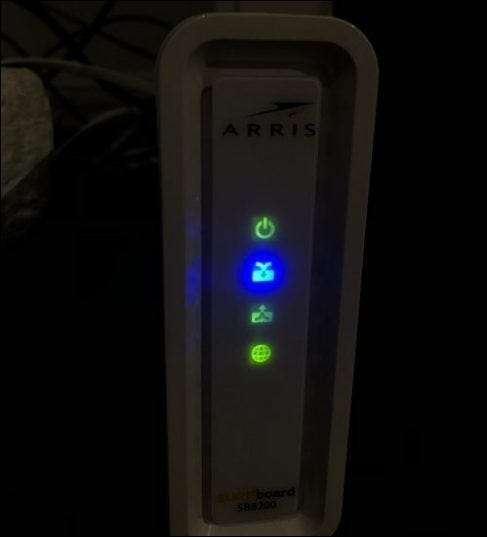
- Putere: Indică faptul că modemul este conectat la putere și pornit.
- Linknlink: Această lumină este în mod obișnuit simbolizată ca o săgeată îndreptată în jos și indică faptul că modemul a stabilit o conexiune la a Canalul din aval . Acest canal (canale) aduce date de pe Internet în casa / afacerea dvs.
- Uplink: Această lumină este de obicei o săgeată susținută în sus și indică o încercare / conexiune reușită la un canalul din amonte. . Aceasta poartă date Din casa / afacerea dvs. pe web.
- Internet: Această lumină este de obicei stilizată ca glob și indică faptul că Internetul este disponibil. Această lumină nu va fi solidă dacă există o eroare a oricăreia dintre cele trei confirmări de lumină anterioare.
Diagnosticați calitatea semnalului cablului
Dacă pașii anteriori nu au dat naștere nici o îmbunătățire, puteți evalua calitatea conexiunii prin cablu prin interfața de utilizator a modemului (GUI). Această interfață este accesată utilizând un browser web normal. Este aici unde puteți găsi informații despre calitatea semnalului și nivelurile de putere.
Dacă aveți un dispozitiv cu un port Ethernet, utilizați acest lucru pentru a vă conecta direct la unul dintre porturile disponibile de pe modemul dvs. Dacă nu aveți un dispozitiv capabil de Ethernet, încercați să utilizați conexiunea WiFi. Următoarele instrucțiuni sunt pentru un modem independent. Dacă utilizați o combinație de router / modem închiriat din ISP, puteți fi redirecționat la o pagină web care vă solicită să introduceți informațiile despre conectarea contului.
Notă: În funcție de configurația rețelei, accesul la modemul GUI prin WiFi nu poate fi posibil. Contactați-vă ISP pentru mai multe informații.
Deschideți acum orice browser web. Introduceți adresa IP a modemului în bara de adrese. Această adresă variază între producători, dar cele mai frecvente adrese sunt
192.168.100.1
și
192.168.0.1
. Odată ce ați introdus IP-ul corect, veți fi întâmpinați cu o pagină web care afișează logo-ul producătorului modemului dvs. Utilizați pagina pentru a naviga la pagina de stare. Odată ajuns acolo, puteți analiza nivelul de putere.
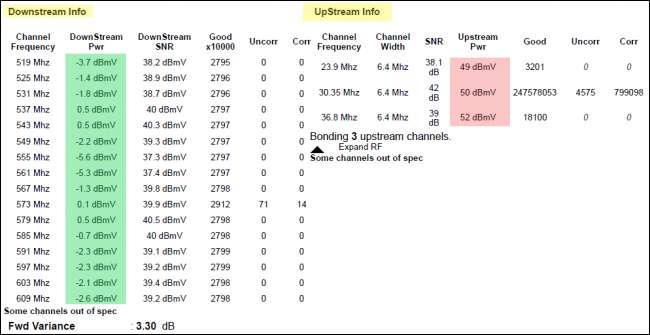
Nivelurile ideale de putere pot varia în funcție de specificațiile de doctis ale routerului. Cu toate acestea, modemul utilizat pentru acest exemplu este Arris Surfboard 8200. . Este una dintre cele mai populare modemuri din lume, iar firmware-ul său este utilizat în majoritatea combinurilor de modem / router-ul închiriat ISP. Deci, șansele sunt că aceste valori țintă se aplică pentru dvs.
- În aval Nivelurile de putere ar trebui să fie între -7 până la +7 DBMV.
- În amonte Nivelurile de putere ar trebui să fie între 38-48 DBMV.
Interpretarea citirilor de nivel
Orice nivel de putere în afara intervalelor de mai sus trebuie remarcat, în special valorile de putere excesive în amonte. Contrar celor instincte vă pot spune, indică valorile de putere ridicate în amonte niveluri scăzute de putere. Odată ce valoarea dvs. de putere în amonte crește în ultimele 48 DBMV, înseamnă că modemul dvs. trebuie să funcționeze mai greu pentru a obține o putere adecvată în amonte. Odată ce această valoare ajunge la 53 DBMV, modemul va funcționa automat și va reîncerca conexiunea. Acest lucru duce adesea într-o buclă de boot care lasă modemul nu poate fi conectat timp de ore sau chiar zile.
Acest este cea mai frecventă cauză a eșecului de conectare a modemului repetat din cauza problemelor de putere.
Pentru a afla mai multe, verificați Cum se citește diagnosticarea modemului.
Ce acum?
Indiferent dacă investigarea nivelului dvs. de putere a dat rezultate semnificative, veți dori totuși să vă evaluați mediul pentru a căuta orice remedii de ultimă oră. În primul rând, verificați întreruperea. Vizitați Twitter-ul ISP și verificați orice posturi privind întreruperile serviciilor sau întreținerea sistemului.
Dacă nu se întoarce nimic, situri cum ar fi Downdetector. pot oferi mai multe informații. Aceste site-uri sunt comunități online în care utilizatorii de servicii pot raporta întreruperi. Dacă problemele dvs. se referă la o întrerupere locală mai largă, este posibil să fie nevoie să așteptați. Dacă nu există o întrerupere mai mare, continuați prin verificarea modemului și a mediului de cablare.
Exclude problemele de supraîncălzire
Modemul dvs. trebuie să fie așezat într-un loc răcoros și uscat, cu acces la aer liber. Ca orice dispozitiv electronic, modemul dvs. poate fi predispus la supraîncălzire dacă este plasat pe covor sau în spații mici, închise. Asigurați-vă că modemul dvs. nu este plasat direct la soare.
Interferențe semnal de mediu
Modemul dvs. și cablul care oferă bandă largă ar trebui poziționate o distanță sigură de orice sursă posibilă de interferențe radio. Acestea includ microunde, aparate de aer condiționat, frigidere și alte aparate mari. Luați notă dacă conexiunea dvs. pare a fi afectată atunci când utilizați un anumit aparat.
Inspectați alerga prin cablu
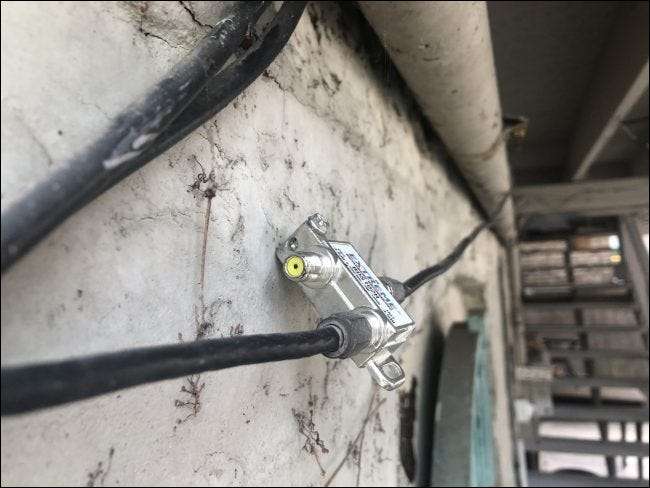
În cele din urmă, veți dori să urmăriți și să inspectați plasarea și calitatea fizică a liniei de cablu în sine. Acest lucru nu poate fi posibil dacă cablul dvs. este ascuns în pereții dvs. Cu toate acestea, dacă cablul dvs. se desfășoară de-a lungul clădirii dvs., deoarece a mea, urmăriți-vă de-a lungul întregii sale lungimi cât mai departe în siguranță.
Păstrați un ochi ascuțit pentru lucruri care pot indica un cablu deteriorat. Deformări fizice, cum ar fi izolația crăpată, mărcile de mestecat de la animale sau curbe ascuțite pot fi sursa problemelor dvs. de Internet. În acest caz, probabil că aveți nevoie de o nouă rulare de cablu.
Punctele de legătură trebuie să fie uscate și fără coroziune. Împreună cu deformările fizice, țineți un ochi pentru orice separatoare inutile de-a lungul cablului dvs. Despicatoarele sunt dispozitive metalice mici folosite pentru a crea două ieșiri de cablu de la o intrare. Acestea sunt utilizate în mod obișnuit pentru a oferi TV prin cablu la televizoare multiple în casă. Utilitatea lor se estompează pe măsură ce lumea se îndreaptă spre mai mult acces la divertisment bazat pe internet.
În timp ce separatoarele sunt bune pentru multiplicarea primelor televiziune Semnal, pot produce semnal instabil de bandă largă . Îndepărtați orice separatoare de la rularea cablului, dacă este posibil. Pentru a face acest lucru, pur și simplu deșurubați conectorii la fel ca și dumneavoastră pe un modem sau la televiziune prin cablu. Veți fi lăsat cu două conectori coaxiali masculi. Pentru a le pune împreună, fiți pregătiți cu a Coupler coaxial .
Pregătiți lista de constatări și cereți o inspecție de linie
Cu această listă de verificare la gata, sunteți echipat cu unele cunoștințe și terminologie pentru a forța ISP-ul dvs. să ia măsuri suplimentare în remedierea problemelor de conectivitate și pentru a vă compensa pentru o perioadă de nefuncționare anterioară. Acest lucru poate fi un efort îndelungat și încercând. Fii persistent și noroc!
LEGATE DE: Cele mai bune gateway-uri wireless pentru rețeaua dvs.







